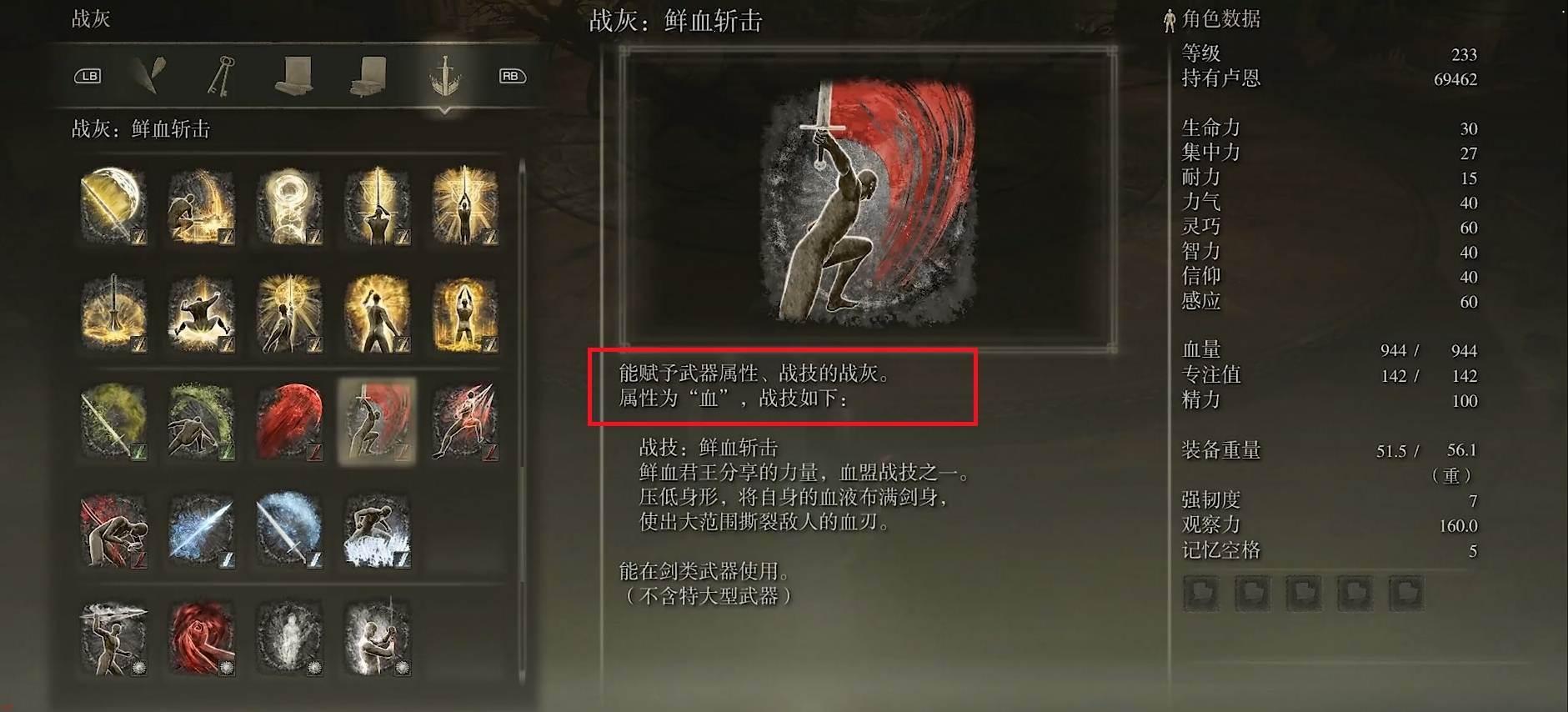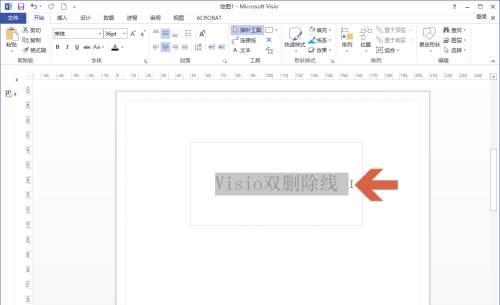EngineerCMS官方版是一款高效专业的工程知识管理软件(工程资料管理系统),该软件可以帮助您自动进行分类与设置最直观的管理方式,保存文件。EngineerCMS 专为土木工程师设计,支持用户在线管理工程知识,软件支持管理个人或团队的项目资料,您还可以对导入的项目进行编辑,设置个人的项目链接、设置用户的访问权限等,你可以通过远程访问(VPN或nat123内网映射)查看本软件的资源,设置相应的IP信息就能在远程调用电脑的工程资料了。EngineerCMS兼容性极强,支持安装在个人电脑上,也支持放到服务器上。
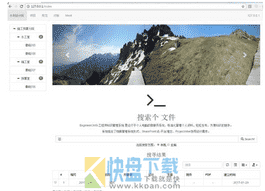
EngineerCMS功能介绍
软件自动完成的功能为:
读取平面管线——读取纵面管线、纵面地形线—— 读取 Excel 中定义的基本参数和分段数据——完成平面和纵面管线数据合并(即 弯头点数据统一),完成镇墩长度计算,继而完成承插管节数、凑合段长度、
纵向需求
“数字资产的继承”,对于企业,在职的人才很重要,离休的人才的资源如果能保留下来,意义非凡。网络化才开始十几年,这个命题已经有人思考。在职的技术人员cms系统,离休后放到服务器上,实现价值延续。
沟通的桥梁
虽然技术交流形式有多种,比如搞个讲座,但由于时间集中性,不是每个人都正好可以听到,或者去听的人感觉与自己关系不大,产生抵触……
工程现场形象进度展示
写报道发院网是种形式,但还是麻烦了点,照片数量也有限制,而现场大量的进度照片,存到cms中,和团队的人分享。工程设计人员的一点成就。
远程查询资源
自己一些经常用的东西发布后,外面开会和出差都可以远程查询,带来不少方便,不必带上移动硬盘。
头长度的分配,完成平面开挖线,完成主要工程量统计,包括开挖量、回填量、
管材、镇墩、防腐,完成弯头水力学局部水头损失系数的合计,完成标准平面图
和标准纵剖面图,完成自动排气阀、排泥阀布置;完成自动布局裁图(平面和纵 剖面置于同一张图幅上);完成打印所有布局,生成打印文件(plt 或 pdf)或送至打 印机。
EngineerCMS使用方法
1.解压EngineerCMS官方版压缩包到d:EngineerCMS;(其他盘根目录下也行,因为上传附件会使得这个文件夹越来越大,所以,要考虑空间大一些的盘。)
2.修改配置文件confapp.conf.sample为app.conf,打开app.conf,看到里面的httpport = 80,如果要修改成8080,请修改后保存。runmode = prod表示生产模式运行系统。
3.修改数据库文件databaseengineercms.db.sample为engineercms.db。
4.运行engineercms-win64/win32.exe即可在chrome浏览器中输入本地ip(127.0.0.1)和前面设置的端口号(假设是80或8080)进行访问。如果是80端口,则端口号可省略,如http://127.0.0.1。如果运行后闪退,则可能是端口号被占用了,请修改端口号再运行。运行后不要关闭窗口,它是服务。IE浏览器支持不好,推荐使用chrome,可以使用firefox、opra。
后台设置
5.进入admin后台页面:http://127.0.0.1/admin;系统已经将127.0.0.1这个本机ip权限设置为1级,进入admin后台页面。admin页面只允许ip权限,不允许登录权限。
6.admin页——分级目录:设置项目目录结构,按系统自带的例子理解。
7.admin页——组织结构:设置部门(分院),下级是科室(专业组),也可以无下级。
8.admin页——用户:可以按规定格式批量导入,也可以逐一添加。用户可以没有科室属性。端口号是这个用户运行cms系统的服务端口号。这里的权限是登录权限,1级权限建议只给自己用,可以向项目里添加成果,不能建立和删除项目;不能进入后台。2级可以下载任意成果附件。3级只能下载pdf格式附件。其他权限只能看。